Come aggiungere altri set di pennelli a Photoshop da Esplora File o direttamente dalla interfaccia del programma
I pennelli, brushes in inglese, presenti nei programmi di grafica, non sono soltanto quelli classici circolari, magari di differente morbidezza. Ci sono pennelli predefiniti anche molto particolari e altri tipi di pennelli sono stati realizzati da designer che li hanno messi gratuitamente a disposizione degli utilizzatori.
I set di pennelli possono essere cercati su internet, magari con ricerche in lingua inglese, che offrono un maggior numero di risultati. Il formato tipico dei set di pennelli è quello .abr che è comune a Gimp e Photoshop. Quindi se abbiamo scaricato dei file .abr di set di pennelli, questi possono essere aggiunti indistintamente su Gimp e su Photoshop.
In un precedente articolo abbiamo visto come installare nuovi pennelli in GIMP. In quello stesso post ho elencato 20 risorse gratuite di set di pennelli che possono essere scaricati dagli utenti. Le pagine in cui scaricare i pennelli hanno sempre dei banner pubblicitari che possono trarre in inganno. Bisogna cliccare sul pulsante Download, o Scarica o Free Download che non si trova all'interno di una unità pubblicitaria.
I pennelli vengono solitamente scaricati in un file di formato ZIP. Gli utenti di Windows ci dovranno cliccare sopra con il destro del mouse, per poi andare su Estrai tutto. Si aprirà una finestra con il nome della cartella che verrà creata e che sarà lo stesso del file ZIP. Si clicca su Estrai per completare l'apertura dello ZIP.
Alternativamente al tool nativo di Windows Estrai tutto, possiamo usare il software gratuito 7-ZIP, che aggiunge una voce apposita, sempre nel menù contestuale, che si apre cliccando sopra a un elemento con il destro del mouse. In genere all'interno dello ZIP si troverà solo il file .abr dei pennelli. Ci potrebbero però essere delle altre cartelle, da aprire con un doppio click, prima di visualizzare tale file.
Ho pubblicato sul mio Canale Youtube un video tutorial della procedura per installare nuovi pennelli.
Dopo aver individuato il file .abr, possiamo procedere in due modi differenti per caricare i pennelli su Photoshop. Possiamo aggiungerli direttamente con Esplora file o caricarli dopo aver aperto il programma.
CARICARE I PENNELLI CON ESPLORA FILE
Si apre Esplora File, quindi si trova il percorso della cartella Brushes su Photoshop. Per Photoshop CS6 e per un computer Windows 10 a 64-bit, il percorso di tale cartella è il seguente:
C:\Program Files\Adobe\Adobe Photoshop CS6 (64 Bit)\Presets\Brushes
Si aprono due finestre di Esplora File e, nella cartella Brusches, si trascina con il drag&drop il file .abr.

Il nuovo set di pennelli sarà aggiunto agli altri set presenti di default su Photoshop. Quando si apre Photoshop, potremo usare anche questo nuovo set. Si clicca sullo strumento Pennello quindi sulla freccetta verticale.

Nella finestrella che si apre, si va sulla piccola icona della ruota dentata che aprirà un menù verticale. In tale menù si potrà scegliere il nuovo set di pennelli che è stato aggiunto a quelli preinstallati. Cliccandoci sopra, tale set sarà sostituito a quello Predefinito e i pennelli potranno essere utilizzati su immagini o progetti.

Per ciascun pennello si potrà impostare la dimensione e la durezza, oltre a scegliere il colore dalla tavolozza. Si può ritornare ai pennelli iniziali, cliccando nuovamente sulla ruota dentata e scegliendo Ripristina Pennelli.
COME AGGIUNGERE I PENNELLI DIRETTAMENTE DAL PROGRAMMA
Invece di installare i pennelli da Esplora File, possiamo farlo direttamente dalla interfaccia del programma. Si apre quindi Photoshop, si seleziona lo strumento Pennello quindi si va in alto sulla freccetta che punta verso il basso per poi cliccare sulla icona della ruota dentata.
Dal menù stavolta si sceglie Carica Pennelli. Verrà aperto Esplora File in cui selezionare il file .abr da caricare.

Si va su Carica. I Pennelli saranno immediatamente aggiunti e visibili nella finestra dei pennelli predefiniti e sarà possibile selezionarli cliccandoci sopra, per poi usarli su immagini o su progetti grafici.

I Pennelli aggiunti in questo modo rimarranno su Photoshop fino a che non si ripristineranno i predefiniti.

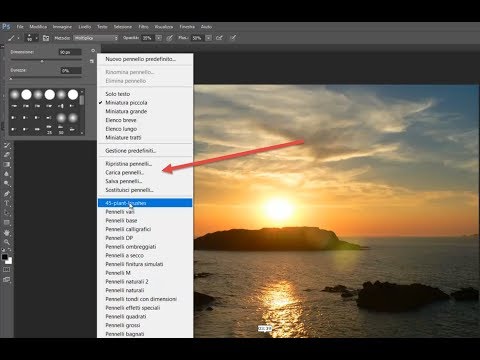

Molto interessante.
RispondiEliminaLe volevo chiedere se gentilmente può descrivermi come Evidenziare un testo o parte di esso su una immagine che ha già il testo. La ringrazio sin doora.
Potresti aggiungere un colore con una percentuale di trasparenza in modo da evidenziare continuando a mostrare quello che c'è sotto. Il colore lo puoi aggiungere selezionando un rettangolo per poi andare sul Secchiello e attivare la trasparenza nel pannello dei livelli
Elimina@#